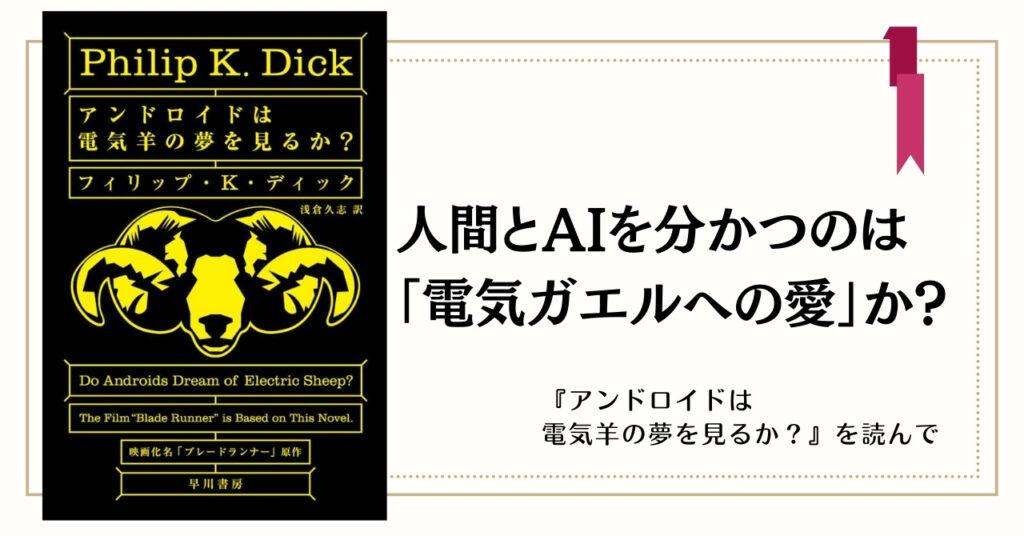Ciscoルータのログインパスワードを忘れた際の対処法
Ciscoルータのログインパスワードを忘れてしまったら
Ciscoルータのログインパスワードを忘れてしまった場合、コマンドラインからパスワードのリカバリが可能です。
ここでは、Ciscoルータのパスワードリカバリ方法について説明します。
パスワードリカバリの方法
Ciscoルータのパスワードリカバリは下記の手順で行います。
- コンソール接続
- Ciscoルータの再起動
- ブレーク送信
- コンフィグレーションレジスタの変更
- Ciscoルータの再起動
- 特権モードに移行
- コンフィグのコピー
- パスワードの再設定
- コンフィグレーションレジスタを戻す
- 設定保存
以下では、各手順について具体的に説明します。
コンソール接続
PCとCiscoルータのコンソールポートを、シリアルケーブルで接続します。
コマンドラインで操作を行うため、PC上でターミナルソフトも起動しておきます。
Ciscoルータの再起動
Ciscoルータ本体の電源ボタンのONとOFF、または電源ケーブルの抜き差しで、ルータを再起動させます。
ブレーク送信
ルータの電源を入れてから60秒以内にターミナルソフトからブレーク信号を送信します。
ターミナルソフトに、Tera Termを使用する場合は、[Alt]キーと[b]キーを押すことで、ブレーク信号を送信できます。
Tera TermのControlメニューからSendBreakを選択する操作でも同様です。
ターミナルソフトに、HyperTerminalを使用する場合は、[Ctrl]キーと[Break]キーを押します。
ターミナルソフトによってブレーク信号の送信方法は異なるため、注意が必要です。
ブレーク信号の送信に成功すると、コマンドライン上に、rommon1> が表示されます。
これでROMMONモードに入ったことになります。
コンフィグレーションレジスタの変更
以下のコマンドを入力し、コンフィグレーションレジスタを「0x2142」に変更します。confreg 0x2142
これにより、ルータ起動時に、通常は起動時に読み込まれるスタートアップコンフィグのロードを行わずに、初期状態で起動させることができます。
Ciscoルータの再起動
以下のコマンドを入力し、ルータの再起動を行います。reset
通常、Ciscoルータで再起動を行う場合、reloadコマンドを使用しますが、この時点ではROMMONモードなので、再起動はresetコマンドとなります。
起動後にセットアップモードが立ち上がりますが、ここでのセットアップは不要のため、スキップします。
すべての設問に「no」を入力するか、[Ctrl]キーと [c]キーでセットアップをとばします。
特権モードに移行
以下のコマンドを入力し、特権モードに移ります。enable
特権モードに移ると、プロンプトの表示が「>」から「#」に変わります。
ルータは、初期状態のため、パスワードは設定されていません。
特権モードにもパスワードなしで移ることができます。
コンフィグのコピー
以下のコマンドを入力し、スタートアップコンフィグを一時保存コンフィグにコピーします。copy startup-config running-config
パスワードを再設定する
コンフィグレーションモードで、パスワードを再設定します。
以下のコマンドを入力し、コンフィグレーションモードに入ります。configure terminal
次に、以下のコマンドでユーザー名、パスワードを設定します。username ***** password *****
*****には新しく設定する任意の文字列を入力します。
最後に以下のコマンドを入力し、コンフィグレーションモードからぬけます。exit
コンフィグレーションレジスタの戻し
以下のコマンドを入力し、手順の4で変更したコンフィグレーションレジスタを「0x2102」に戻します。config-register 0x2102
レジスタの値を戻すことで、次に起動した際は、スタートアップコンフィグを読み込むようになります。
レジスタ値を戻さないと、ルータを再起動した際に、手順の8で設定したパスワードが消えてしまうので、忘れずに変更が必要です。
設定保存
以下のコマンドを入力し、ここまでの設定を保存します。copy running-config startup-config